Conector Itens de Trabalho do Microsoft Graph do Azure DevOps
O conector do Microsoft Graph do Azure DevOps permite que a sua organização indexe itens de trabalho na respetiva instância do serviço Azure DevOps. Depois de configurar o conector e o conteúdo do índice a partir do Azure DevOps, os utilizadores finais podem procurar esses itens no Microsoft Search e Microsoft 365 Copilot.
Este artigo destina-se a qualquer pessoa que configure, execute e monitorize um conector do Microsoft Graph de Itens de Trabalho do Azure DevOps. Complementa o processo de configuração geral e mostra instruções que se aplicam apenas a este conector.
Importante
O conector Itens de Trabalho do Microsoft Graph do Azure DevOps suporta apenas o serviço cloud do Azure DevOps. Azure DevOps Server 2019, TFS 2018, TFS 2017, TFS 2015 e TFS 2013 não são suportados por este conector.
Antes de começar
Tem de ser o administrador do inquilino do Microsoft 365 da sua organização, bem como o administrador da instância do Azure DevOps da sua organização.
Para permitir que o conector se ligue à sua Organização do Azure DevOps, tem de ativar o acesso de aplicações de terceiros através do OAuth. Veja a documentação do Azure DevOps para gerir políticas de segurança para saber mais.
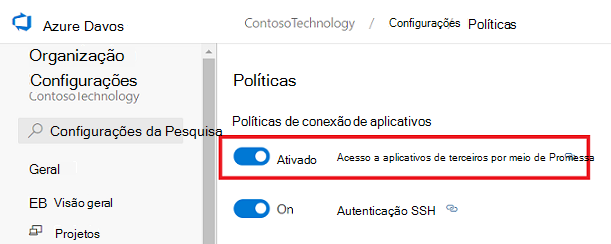
Precisa das seguintes permissões concedidas à conta de utilizador cujas credenciais são utilizadas durante a configuração do conector:
| Nome da permissão | Tipo de permissão | Necessário para |
|---|---|---|
| Ver informações ao nível do projeto | Permissão do projeto | Pesquisar Itens de Trabalho do Azure DevOps. Esta permissão é obrigatória para os projetos que precisam de ser indexados. |
| Ver análise | Permissão do projeto | Pesquisar Itens de Trabalho do Azure DevOps. Esta permissão é obrigatória para os projetos que precisam de ser indexados. |
| Ver itens de trabalho neste nó | Caminho da área | Pesquisar Itens de Trabalho num caminho de área. Esta permissão é opcional. Apenas esses caminhos de área são pesquisados para os quais a conta de utilizador tem permissão. |
Importante
A conta de utilizador tem de ter o nível de acesso Básico . Para saber mais sobre os níveis de acesso no Azure DevOps, leia os níveis de acesso suportados.
Passo 1: adicionar um conector no Centro de administração do Microsoft 365
Adicionar o conector Itens de Trabalho do Microsoft Graph do Azure DevOps
Veja as instruções de configuração gerais para obter mais detalhes.
Passo 2: atribuir um nome à ligação
Siga as instruções de configuração gerais.
Passo 3: Configurar as definições de ligação
Para autenticar e sincronizar conteúdos do Azure DevOps, escolha um dos dois métodos suportados:
Importante
- Microsoft Entra ID OAuth está em pré-visualização e disponível para clientes selecionados. Este é o mecanismo OAuth recomendado.
- O OAuth do Azure DevOps é o mecanismo de autenticação legado e não está a ser investido ativamente.
Microsoft Entra ID OAuth (Pré-visualização)
Certifique-se de que a sua Organização do ADO está ligada ao Microsoft Entra
O conector do Azure DevOps Graph indexa apenas conteúdo de uma organização do ADO ligada a Microsoft Entra do seu inquilino. Para garantir que a sua organização do ADO está ligada a Microsoft Entra conta, utilize os seguintes passos.
- Navegue para o Azure DevOps e selecione a organização necessária.
- Selecione
Organization settings. - No painel de navegação esquerdo, selecione
Microsoft Entrapor baixo do cabeçalho "Geral". - Certifique-se de que a organização está ligada à conta Microsoft Entra do seu inquilino.
Criar uma aplicação no Microsoft Entra ID
- Aceda à portal do Azure e inicie sessão com as credenciais de administrador do inquilino.
- Navegue para Microsoft Entra ID ->Manage ->Registros de aplicativo no painel de navegação e selecione Novo registo.
- Forneça um nome para a aplicação e selecione Registar.
- Anote o ID da Aplicação (cliente). Este ID é utilizado para conceder à aplicação Microsoft Entra acesso a projetos na organização do ADO.
- Abra as permissões da API no painel de navegação e selecione Adicionar uma permissão.
- Selecione Azure DevOps e, em seguida , Permissões delegadas.
- Procure as seguintes permissões e selecione Adicionar permissões.
a. Identidade (leitura)
b. Itens de Trabalho (leitura)
c. Grupos variável (leitura)
d. Projeto e Equipa (leitura)
e. Gráfico (leitura)
f. Análise (leitura) - Selecione Conceder consentimento do administrador para [TenantName] e confirme ao selecionar Sim.
- Verifique se as permissões estão no estado "Concedido".
- Abra a Autenticação a partir do painel de navegação. Selecione e selecione
Add a platformWeb. Adicione um dos seguintes URIs em "URIs de Redirecionamento":- Para M365 Enterprise: https:// gcs.office.com/v1.0/admin/oauth/callback
- Para o M365 Government: https:// gcsgcc.office.com/v1.0/admin/oauth/callback
- Em Concessão implícita e fluxos híbridos, marcar a opção para
ID tokens (used for implicit and hybrid flows)e clique em Configurar. - No painel de navegação, selecione Certificados e segredos em Gerir.
- Selecione Novo Segredo do cliente e selecione um período de expiração para o segredo. Copie o segredo gerado (Valor) e guarde-o porque não é apresentado novamente.
- Utilize este Segredo do cliente e o ID da aplicação para configurar o conector.
Conceder à aplicação Microsoft Entra acesso a projetos na organização do ADO
Tem de fornecer à aplicação Microsoft Entra o acesso necessário aos projetos que precisam de ser indexados através dos seguintes passos:
- Navegue para o Azure DevOps e selecione a organização necessária.
- Selecione
Organization settings. - No painel de navegação esquerdo, selecione
Userspor baixo do cabeçalho "Geral". - Selecione
Add users. - Copie o ID da Aplicação (cliente) obtido da aplicação para "Utilizadores ou Principais de Serviço".
- Conceda o
Basicnível de acesso e selecione os projetos para permitir o acesso ao índice. Adicione também aoProject Readergrupo do Azure DevOps (ou equivalente) para garantir o acesso. Desselize a opção para enviar um convite por e-mail aos utilizadores.
Azure DevOps OAuth
Para ligar à instância do Azure DevOps, precisa do nome da organização do Azure DevOps, do ID da Aplicação e do segredo do cliente para a autenticação OAuth.
Registrar um aplicativo
Registe uma aplicação no Azure DevOps para que a aplicação Microsoft Search e o Microsoft 365 Copilot possam aceder à instância. Para saber mais, veja a documentação do Azure DevOps sobre como registar uma aplicação.
A tabela seguinte fornece orientações sobre como preencher o formulário de registo de aplicações:
| Campos Obrigatórios | Descrição | Valor recomendado |
|---|---|---|
| Nome da empresa | O nome da sua empresa. | Utilizar um valor adequado |
| Nome do aplicativo | Um valor exclusivo que identifica a aplicação que está a autorizar. | Pesquisa da Microsoft |
| Site da aplicação | O URL da aplicação que pede acesso à instância do Azure DevOps durante a configuração do conector. (Obrigatório). | Para M365 Enterprise: https:// gcs.office.com/, Para o M365 Administração Pública: https:// gcsgcc.office.com/ |
| URL de chamada de retorno de autorização | Um URL de chamada de retorno necessário para o qual o servidor de autorização redireciona. | Para M365 Enterprise: https:// gcs.office.com/v1.0/admin/oauth/callback, For M365 Government: https:// gcsgcc.office.com/v1.0/admin/oauth/callback |
| Âmbitos autorizados | O âmbito de acesso da aplicação | Selecione os seguintes âmbitos: Identidade (leitura), Itens de Trabalho (leitura), Variável Grupos (leitura), Projeto e Equipa (leitura), Gráfico (leitura), Análise (leitura) |
Importante
Os âmbitos autorizados que selecionar para a aplicação devem corresponder exatamente aos âmbitos listados acima. Se omitir um dos âmbitos autorizados na lista ou adicionar outro âmbito, a autorização falhará.
Ao registar a aplicação, obtém o ID da Aplicação e o Segredo do Cliente que são utilizados para configurar o conector.
Observação
Para revogar o acesso a qualquer aplicação registada no Azure DevOps, aceda a Definições de utilizador na parte superior direita da instância do Azure DevOps. Selecione Perfil e, em seguida, selecione Autorizações na secção Segurança do painel lateral. Paire o cursor sobre uma aplicação OAuth autorizada para ver o botão Revogar no canto dos detalhes da aplicação.
Definições de ligação
Depois de registar a aplicação Microsoft Search no Azure DevOps, pode concluir o passo de definições de ligação. Introduza o nome da sua organização, o ID da Aplicação e o Segredo do cliente.
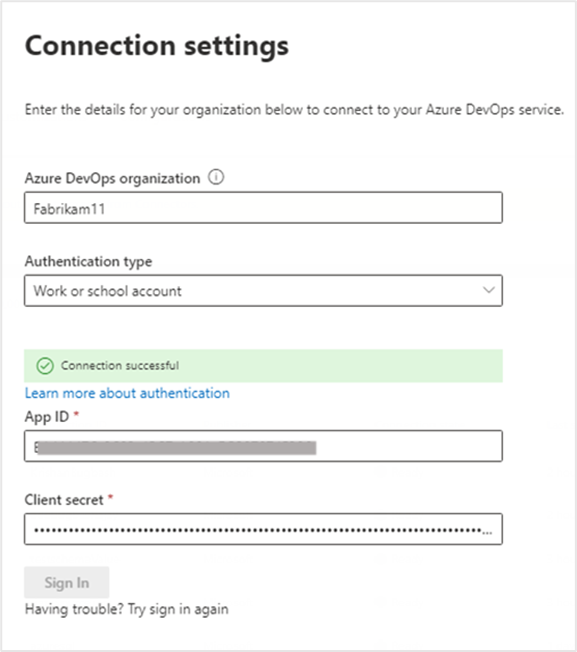
Configurar dados: selecionar projetos e campos
Pode escolher a ligação para indexar toda a organização ou projetos específicos.
Se optar por indexar toda a organização, os itens em todos os projetos na organização serão indexados. Os novos projetos e itens são indexados durante a próxima pesquisa depois de serem criados.
Se escolher projetos individuais, apenas os itens de trabalho nos projetos selecionados são indexados.
Observação
Os projetos do Azure DevOps podem ser pesquisados depois de lhes conceder as permissões Ver informações ao nível do projeto e Ver análise .
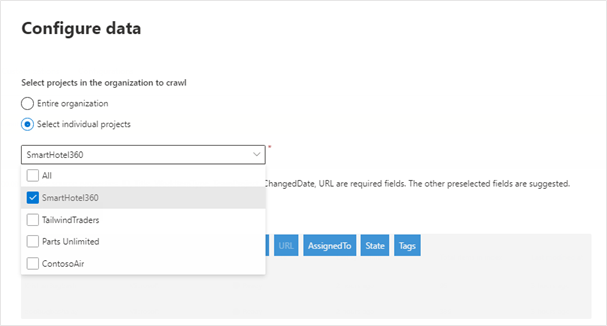
Em seguida, selecione os campos que pretende que a ligação indexe e pré-visualize os dados nestes campos antes de continuar.
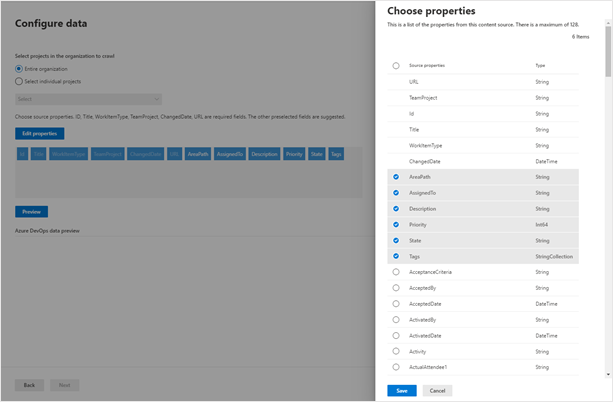
Passo 4: Gerir permissões de pesquisa
O conector Itens de Trabalho do Microsoft Graph do Azure DevOps suporta permissões de pesquisa visíveis para Apenas pessoas com acesso a esta origem de dados ou a Todos. Se escolher Apenas pessoas com acesso a esta origem de dados, os dados indexados são apresentados nos resultados da pesquisa para os utilizadores que têm acesso aos mesmos com base em permissões para utilizadores ou grupos ao nível do caminho organização, projeto ou área no Azure DevOps. Se escolher Todos, os dados indexados são apresentados nos resultados da pesquisa para todos os utilizadores.
Passo 5: Atribuir etiquetas de propriedade
Siga as instruções de configuração gerais.
Passo 6: Gerir o esquema
Siga as instruções de configuração gerais.
Passo 7: escolher as definições de atualização
O conector Itens de Trabalho do Microsoft Graph do Azure DevOps suporta agendas de atualização para pesquisas completas e incrementais. A agenda recomendada é de uma hora para uma pesquisa incremental e um dia para uma pesquisa completa.
Passo 8: rever a ligação
Siga as instruções de configuração gerais.
Dica
Tipo de resultado predefinido
- O conector Itens de Trabalho do Microsoft Graph do Azure DevOps regista automaticamente um tipo de resultado assim que o conector for publicado. O tipo de resultado utiliza um esquema de resultados gerado dinamicamente com base nos campos selecionados no passo 3.
- Pode gerir o tipo de resultado ao navegar para Tipos de resultados no Centro de administração do Microsoft 365. O tipo de resultado predefinido chama-se "
ConnectionIdPredefinição". Por exemplo, se o ID de ligação forAzureDevOps, o esquema de resultados tem o nome: "AzureDevOpsDefault" - Além disso, pode optar por criar o seu próprio tipo de resultado, se necessário.
Solução de problemas
Depois de publicar a ligação, pode rever a status no separador Origens de dados no centro de administração. Para saber como fazer atualizações e eliminações, consulte Gerir o conector. Pode encontrar passos de resolução de problemas frequentemente vistos aqui.
Se tiver problemas ou quiser fornecer comentários, contacte o Microsoft Graph | Suporte.